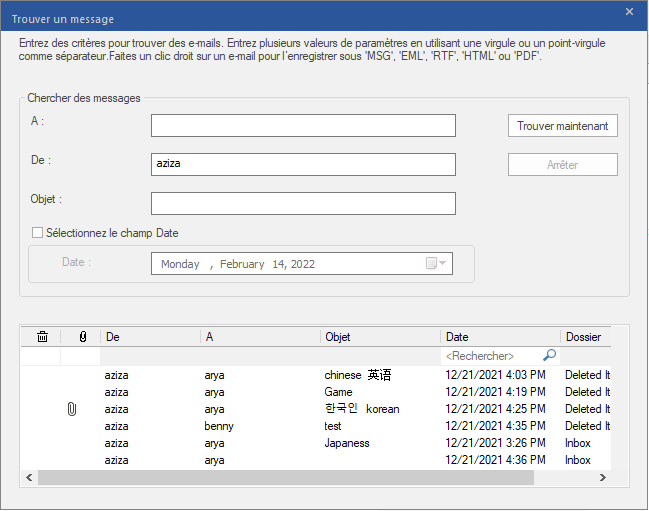Stellar Repair for Outlook
- 1. À propos de Stellar Repair for Outlook
- 2. À propos de ce guide
 3. Mise en route
3. Mise en route 4. Travailler avec le logiciel
4. Travailler avec le logiciel- 4.1. Sélectionner et réparer le fichier
- 4.2. Afficher un aperçu du fichier réparé
- 4.3. Rechercher, voir et enregistrer un message unique
- 4.4. Enregistrer au format PST, MSG, EML, RTF, HTML et PDF
- 4.5 Sauvegarder le rapport du journal
- 4.6. Sauvegarde et chargement des informations de numérisation
- 4.7. Comment appliquer le filtre avancé
- 4.8. Importer un fichier PST dans MS Outlook
- 4.9. Modifier la langue du logiciel
- 5. Foire Aux Questions
- 6. A propos de Stellar

4.3. Rechercher, voir et enregistrer un message unique
Stellar Repair for Outlook vous permet de rechercher et de réparer un message spécifique à partir du fichier PST/OST. Le logiciel dispose d'une fonctionnalité Trouver un message qui vous aide à restreindre la recherche en utilisant diverses options. Vous pouvez enregistrer un message directement à partir du résultat de la recherche aux formats MSG, EML, RTF, HTML or PDF.
Pour rechercher des messages:
-
Cliquez sur Trouver un message dans le ruban Accueil. La fenêtre Trouver un message s'ouvre.
-
Précisez les critères de recherche dans la fenêtre Trouver un message :
-
Dans le champ A, indiquez les caractères à retrouver dans l'adresse mail de l'expéditeur. Les mots-clés seront séparés par des points-virgule (;).
-
Dans le champ De, indiquez les caractères à retrouver dans l'adresse mail de l'expéditeur. Les mots-clés seront séparés par des points-virgules (;).
-
Dans le champ Objet, indiquez les caractères à retrouver dans l'objet des messages.
-
Si vous souhaitez rechercher des e-mails envoyés ou reçus à une date donnée, Sélectionnez le champ Date case à cocher, et la date de sélection de la boîte de goutte Date.
-
Cliquez sur le bouton Trouver maintenant pour démarrer la recherche.
Pour voir des messages :
-
Une fois la recherche terminée, une liste des e-mails correspondant aux critères de recherche s'affiche.
-
Double-cliquez sur un e-mail pour l'ouvrir dans une nouvelle fenêtre.
Pour enregistrer des messages :
-
Pour enregistrer un message à partir de la liste des résultats de la recherche, faites simplement un clic droit sur cette dernière et :
-
Sélectionnez Sauvegarder au format MSG pour enregistrer le message au format MSG.
-
Sélectionnez Sauvegarder au format EML pour enregistrer le message au format EML.
-
Sélectionnez Sauvegarder au format RTF pour enregistrer le message au format RTF.
-
Sélectionnez Sauvegarder au format HTML pour enregistrer le message au format HTML.
-
Sélectionnez Sauvegarder au format PDF pour enregistrer le message au format PDF.
-